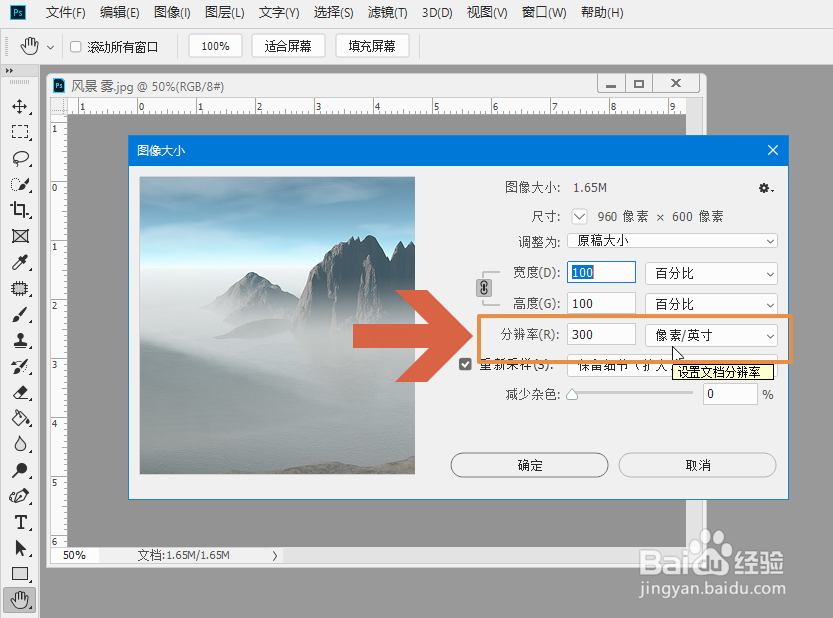Photoshop CC中怎么查看图片的像素值
1、在Photoshop CC中打开图片后,点击图示的【图像】菜单。
2、点击【图像】菜单中的【图像大小】选项。
3、这时会弹出图像大小对话框,在对话框中图示的位置会显示图片的分辨率。
4、如果想查看图片的高度或者宽度的分辨率,可点击高度或者宽度选项处图示的下拉框。
5、在下拉列表中选择【像素】选项。
6、这样,就会显示图片的高度或者宽度的像素值了。
7、另外,如果只是查看图片的总体像素值,可点击图示的【属性】面板,在该面板中会也会显示图片的总体像素值。
声明:本网站引用、摘录或转载内容仅供网站访问者交流或参考,不代表本站立场,如存在版权或非法内容,请联系站长删除,联系邮箱:site.kefu@qq.com。
阅读量:33
阅读量:66
阅读量:76
阅读量:75
阅读量:95